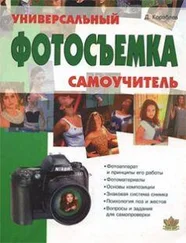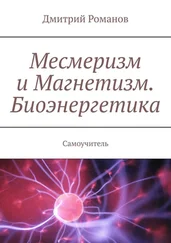♦ Tracks(Дорожки, или треки) – горизонтальные прямоугольные области, служащие для размещения клипов. Треки начинаются заголовком, расположенным слева (под панелью инструментов) и включающим ряд элементов управления видом трека.
♦ Toggle Bar(Панель режимов) – панель, примыкающая к нижней границе окна и управляющая различными режимами редактирования.
Зона выбора рабочей области
Зона выбора рабочей области определяет участок фильма, для которого создается предварительный просмотр в окне Monitor(Монитор) (например, нажатием клавиши )и который экспортируется во внешний файл. На ней находятся следующие элементы:
♦ треугольные маркеры, определяющие рабочую область фильма:
• входной – маркер начала фильма;
• выходной – маркер конца фильма;
♦ полоса выбора рабочей области желтого цвета, выделяющая участок между маркерами.
Изменять положение полосы выбора рабочей области можно ее перетаскиванием инструментом Selection(Выбор), а ее размер – перетаскиванием граничных маркеров или применением инструмента соответствующего маркера.
Индикатор предварительного просмотра
Область индикатора предварительного просмотра определяет те участки в фильме, которые не могут отображаться в окне Monitor(Монитор) в режиме реального времени. В зависимости от установок проекта, быстродействия компьютера и примененных спецэффектов участки фильма отмечаются в этой области полосами разного цвета:
♦ красная – фрагмент видео не может быть воспроизведен в режиме реального времени в окне Monitor(Монитор) и требует компиляции проекта (рис. 1.37);

Рис. 1.37. Полоса выбора рабочей области, индикатор предварительного просмотра и шкала времени с выделенным маркерами фрагментом фильма окна Timeline(сверху вниз)
♦ зеленая – для данного фрагмента видео создан файл предварительного просмотра, и он может быть показан в окне Monitor(Монитор);
♦ малиновая – для данного фрагмента фильма звук не может быть воспроизведен в режиме реального времени и требует компиляции проекта;
♦ салатовая – для данного фрагмента фильма создан файл предварительного прослушивания, который может быть воспроизведен.
Замечание
Если текущий кадр фильма не может быть воспроизведен в режиме реального времени, то в окне Monitor(Монитор) он заменяется модельным кадром исходного клипа и сопровождается слева сверху пиктограммой в виде крестика.
Масштаб шкалы определяется выпадающим списком масштаба в левой нижней части окна Timeline(Монтаж). Если в окне Monitor(Монитор) выделен некоторый фрагмент фильма, т. е. установлены входной и выходной маркеры монтажа, то на шкале времени отображаются в виде фигурных скобок оба маркера, а фрагмент между ними выделяется темным тоном (см. рис. 1.37).
Кроме того, на шкале времени располагается ползунок линии редактирования. Перемещая его (перетаскиванием, либо простыми щелчками в области шкалы времени), вы смещаете текущий кадр фильма, отображаемый в окне Monitor(Монитор).
Щелчок на кнопке панели инструментов выбирает тот или иной инструмент в качестве рабочего. При наведении указателя мыши на какую-либо область окна Timeline(Монтаж), где можно использовать этот инструмент, он приобретает вид пиктограммы с кнопки выбранного инструмента.
Некоторые кнопки содержат не один, а несколько инструментов. Они помечены маленьким треугольником в правом нижнем углу кнопки. Для выбора скрытого инструмента из такой кнопки:
1. Нажмите ее и удерживайте кнопку мыши.
2. Из палитры, которая всплывет вблизи кнопки через несколько мгновений (рис. 1.38), выберите нужный инструмент, отпустив на нем кнопку мыши.

Рис. 1.38. Инструменты выделения
Окно Timeline(Монтаж) содержит следующие инструменты:
♦ Selection(Выбор) – инструмент в виде стрелки для выделения одного клипа;
♦ инструменты выделения (рис. 1.38):
• Range Select(Выбор диапазона) – для выделения нескольких клипов с помощью протаскивания указателя мыши;
• Block Select(Выбор блока) – для выделения области окна Timeline(Монтаж), определяющей виртуальный клип (см. разд. 4.3.13);
Читать дальше